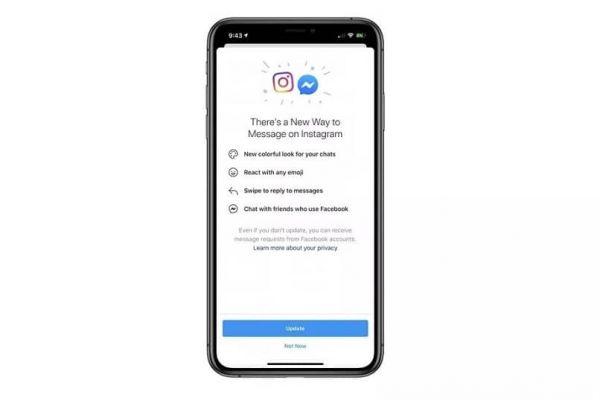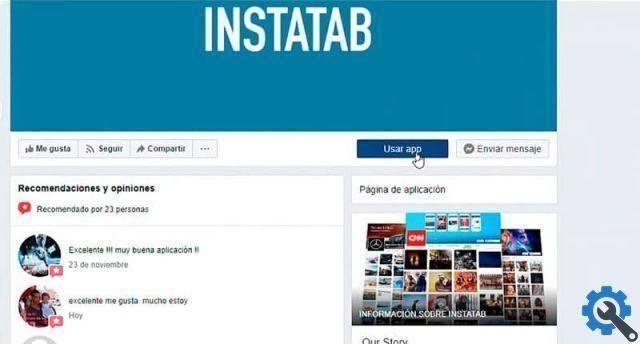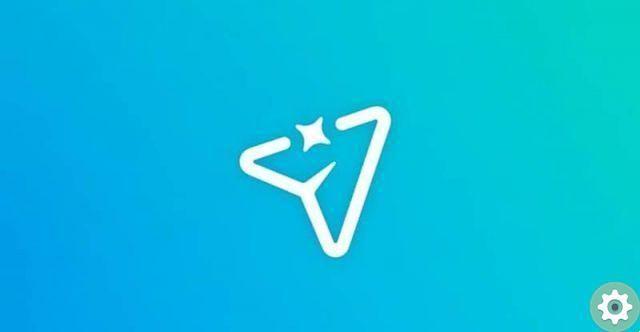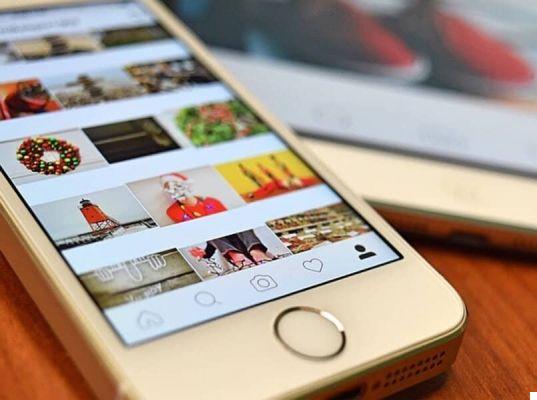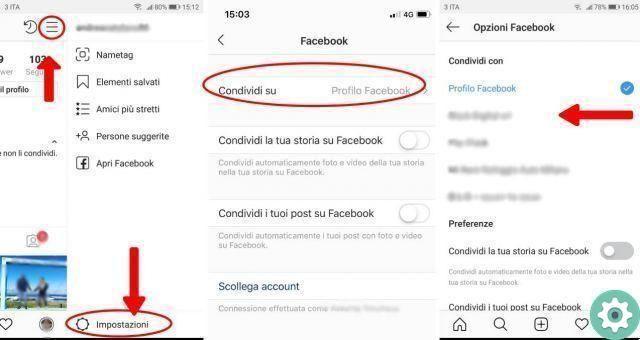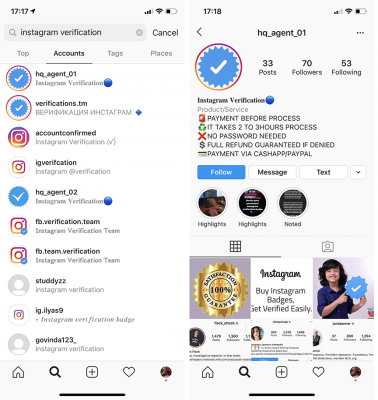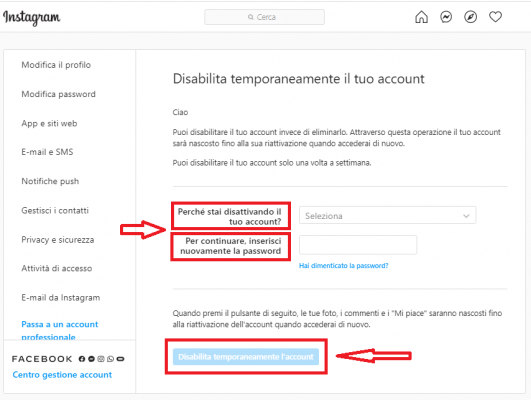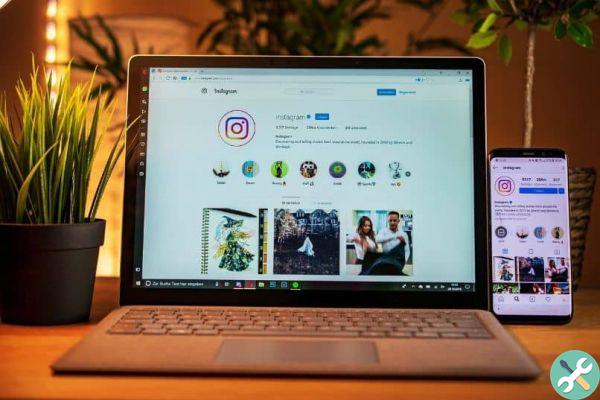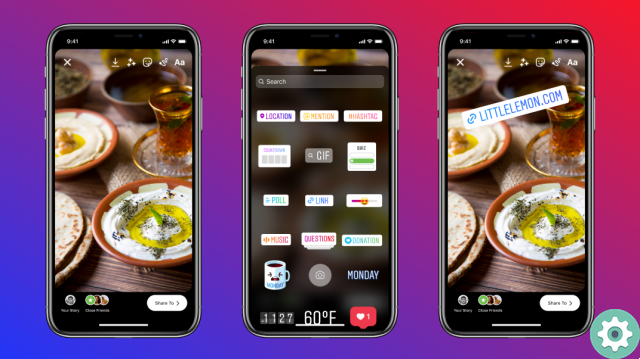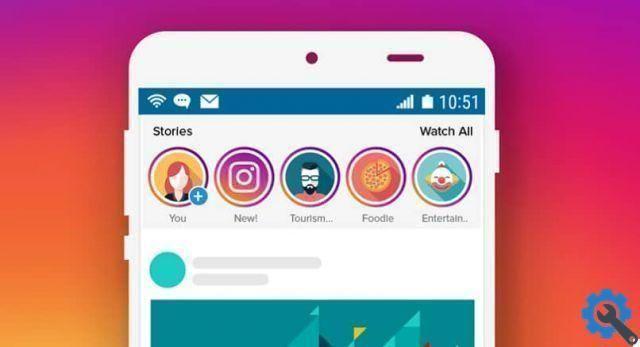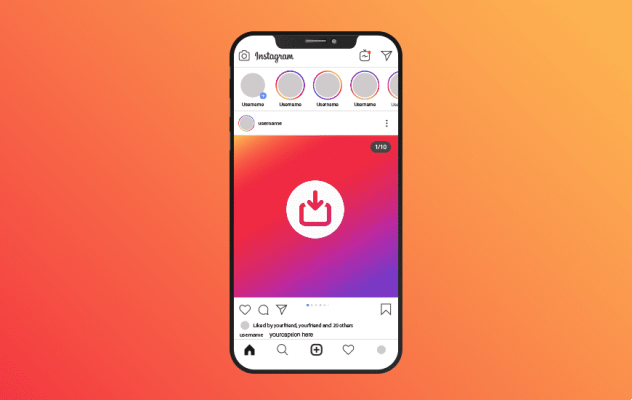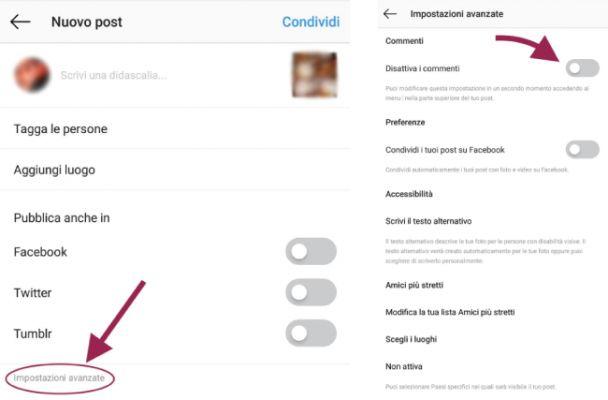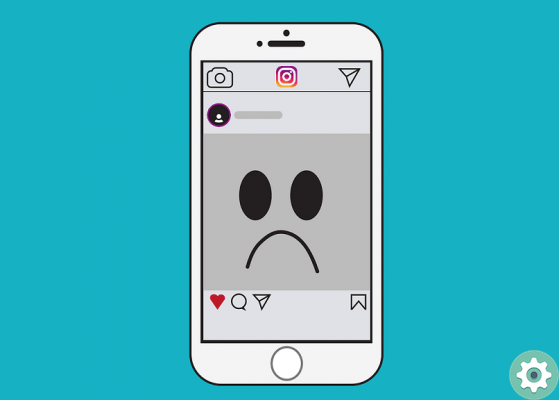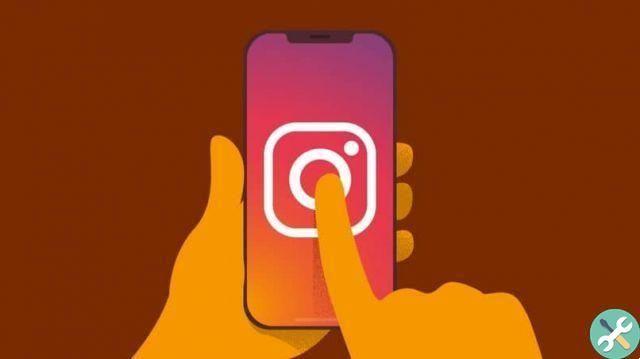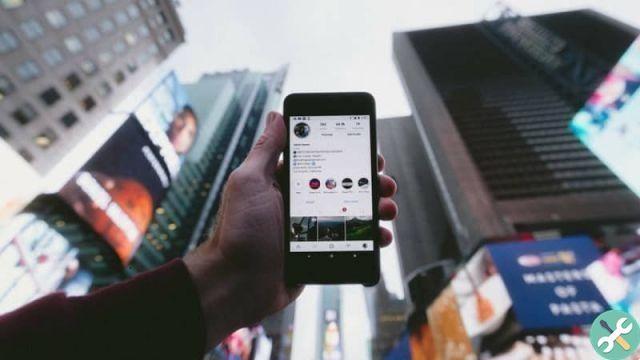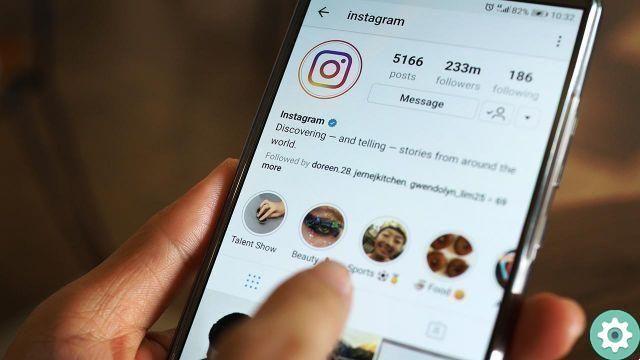Nós entendemos o que eles procuram… A verdade é que é uma verdadeira responsabilidade ter que digitar a senha toda vez que você quer entrar no Instagram e ainda mais quando você acessa regularmente em sua versão web. Por este pequeno grande motivo preparamos o seguinte artigo: como salvar minha senha do instagram no google que permitirá a todos vocês entrar no Instagram sem senha diretamente no Google Chrome e assim evitar o tormento de querer entrar no Instagram tendo que inserir os dados da conta que possui, siga estes passos que facilitam esse processo de acesso ao Instagram.
* A propósito, pode lhe interessar: como recuperar uma conta do Instagram por senha esquecida …>>
Como salvar dados de login do instagram no google
A seguir, explicaremos o procedimento para poder salvar a senha do Instagram no Google Chrome para PC ou computador e depois explicaremos como fazer o mesmo para o seu celular, marque aquele de seu interesse.
Como salvar minha senha do Instagram no Google [PC ou computador]
Se você deseja salvar os dados da sua conta do Instagram no seu PC ou computador usando o Google Chrome, siga as etapas abaixo.
Alterar configurações de senha [Etapa No. 1]
1.- Primeiro, abrirão o navegador Google Chrome usando seu PC ou computador pessoal.
2.- Uma vez aberto o navegador, deverão clicar no ícone de: «os três pontos» que aparecem na parte superior direita e com ele abrirá um menu e depois aqui, clicarão na opção que diz: «Configurações»
3.- Isso carregará a página «Configuração» do seu navegador Google Chrome e aqui, você deve clicar na opção que diz: «Conclusão automática» que aparece em um menu de opções no lado esquerdo da tela.
4.- Isso abrirá a seção chamada: «Conclusão automática» do seu navegador Google Chrome e agora, você deve clicar na opção que diz: «Palavra-passe» do primeiro elemento nomeado: «Conclusão automática» que é mostrado na parte central.
Verifique as opções ativas e remova as senhas [Etapa n. 2]
1.- Depois de fazer o acima, a seção chamada: «Palavra-passe» do seu navegador Google Chrome e agora você tem que fazer estas duas coisas:
- Primeiro, eles devem verificar se as opções: «Perguntar se eu quero salvar senhas"E"Entrar automaticamente» estão ativados corretamente (cor azul) e se não estiverem, terão que mover a bola para a direita para que fique ativo.
- Em segundo lugar, eles rolarão para baixo até a seção rotulada: «Senhas que nunca são salvas» e procurará aqui por um ou mais URLs do Instagram de toda a lista exibida e os excluirá clicando na cruz ao lado de cada URL do Instagram aqui (eles não deixarão nenhum).
Salve a senha do Instagram [Etapa No. 3]
1.- Depois de concluir a etapa acima com sucesso, eles fecharão o navegador Google Chrome e o reabrirão ou abrirão outra guia do navegador Google Chrome e, em seguida, carregarão a página da Web de login do Instagram e inserirão seu e-mail com sucesso , telefone ou, nome de usuário e senha nas respectivas caixas e clique no botão que diz: «Entrar»
2.- Isso abrirá a linha do tempo da sua conta do Instagram e, simultaneamente, aparecerá uma janela na parte superior direita que o notificará se você deseja salvar seus dados de acesso no Instagram e você aqui, confirme clicando em o botão que diz: «ressalva»
Verifique os dados salvos do Instagram [Etapa No. 4]
1.- Ao realizar o passo anterior, os dados da sua conta do Instagram serão salvos no Google Chrome e a partir de agora, sempre que você acessar o Instagram pelo Google Chrome a partir do seu PC ou computador pessoal, seus dados de login já estarão inseridos e tudo o que você tem fazer é clicar no botão que diz: «log in» para entrar no seu Instagram.
A primeira parte deste artigo: Como salvar minha senha do Instagram no Google Chrome usando um PC tem uma resposta. A seguir, explicamos o mesmo procedimento, mas para salvar os dados do Instagram no Android e depois entrar diretamente.
Como salvar minha senha do Instagram no Google [Android]
Agora, e caso você queira salvar os dados da sua conta do Instagram no Google Chrome usando seu Android, você precisa seguir estes passos para acessar o Instagram sem e-mail ou senha no Google Chrome a partir do Android.
Salve a senha do Instagram [Etapa No. 1]
1.- Primeiro, eles abrirão o navegador Google Chrome a partir de seu Android e depois carregarão a página de login do Instagram.
2.- Então agora, sem errar, insira os dados para acessar o Instagram, que seria o e-mail, o telefone ou o nome de usuário e senha nas respectivas caixas.
3.- Depois de inserir seus dados de login do Instagram corretamente, você deve clicar no ícone de senha identificado por «uma chave» que está localizado na extrema direita da barra de endereço do navegador Google Chrome e enquanto faz isso, A abrirá o menu e depois aqui, clique na opção que diz: «ressalva»
Desta forma, seus dados de acesso serão salvos no navegador Google Chrome do seu Android.
Verifique os dados salvos do Instagram [Etapa No. 2]
1.- Para verificar se seus dados de login estão salvos, feche o navegador e abra-o novamente, carregue a capa do Instagram e voilà, você notará que as caixas de dados de login aparecem cheias e basta clicar no botão que diz: «Iniciar sessão" E é isso.
Nota: se por algum motivo você encontrar algum inconveniente ou problema ao realizar esta operação, recomendamos que consulte o suporte do Google Chrome para resolvê-lo.
Esperamos que com este artigo: como salvar minha senha do Instagram no Google Chrome, seja mais fácil para você acessar o Instagram do Google pelo PC ou Android e evitar inserir dados toda vez que quiser acessá-lo.